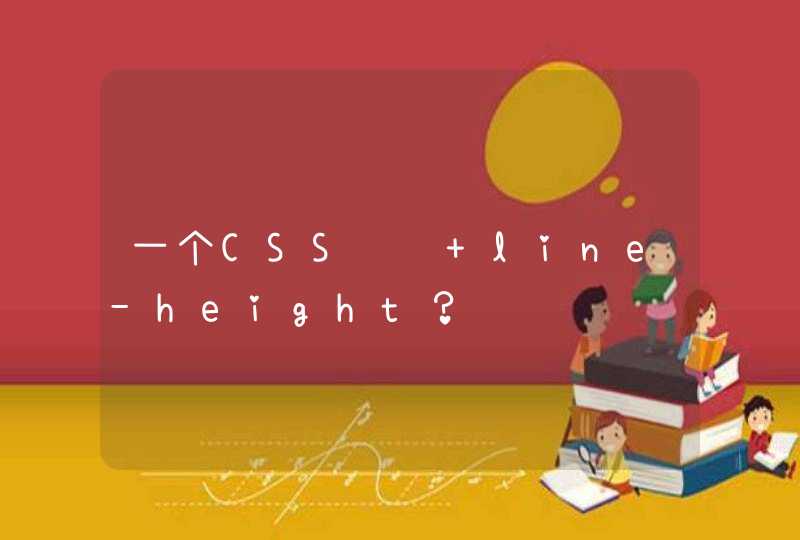笔记本使用“一键恢复”功能的方法:
1.电脑自检完成后,就会自动引导进入联想一键恢复操作界面。这时,我们是可以使用鼠标来进行操作的。使用鼠标点击界面上的“一键恢复”按钮;
2.选择需要恢复的备份,选中“从初始备份恢复”,即将电脑的系统恢复到出厂的系统状态;选中“从用户备份恢复”,即恢复到用户之前自行备份的系统状态,前提是之前用户必须自行备份有系统;一般,我们选择“从初始备份恢复”即可,然后点击“下一步”按钮;
3.点击“开始”按钮之后,“一键恢复”系统会有两次提示:要用户确认是否恢复到初始状态,以及确认数据删除操作。这里我们全部选择“是”即可;前提是,我们一定要记得事先备份好数据;
4.接下来,“一键恢复”系统就自动开始对系统分区进行初始化以及恢复操作,在系统恢复期间,一定要保证台式机、一体机的电源不能中断;如果是笔记本电脑,一定要将电源适配器接入笔记本电脑;
6.大概等待15~20分钟之后,系统恢复完成。此时,我们点击“确定”,然后再点击“重启”。自此,我们的电脑的系统就恢复到出厂的状态;
7.这里,我们以“联想拯救系统4.0”为例。这个版本是目前联想家用机上比较常见的版本,主要是针对Windows 8和8.1系统。至于版本的操作,基本上都差不多。参考对照操作及可以了。
完成一键恢复后,第一次开机在进入系统前,系统要对用户的信息进行一系列的注册或登记设置。在设置过程中,有2个关键点是需要注意一下的:
1.设置前,请先不要插网线,并确保电脑是未联网状态:
在设置到“上网”这个步骤的时候,提示要链接无线网络这里,先不要联网,选择“跳过此步骤” 如果错误操作连接了,请在后面选择返回“上一步”;
2.在设置到“你的账户”这一步,需要设置一个用户名,密码可以不用设置,然后直接点“完成”即可。账户的密码,我们可以在以后需要的时候进行设置,否则,每次开机都需要我们输入密码进行登录;
3.大概等待10~15分钟之后,系统配置完毕,就可以正常进入系统 ;
4.为了能让使用感觉更加舒适,建议做些系统方面的优化。比如,删除掉一些不用的系统自带的小游戏,小工具。
联想笔记本怎么恢复一键还原功能,解决办法:
1.系统下打开”联想一键恢复“点击中间的”系统恢复“,会提示重启电脑进入恢复界面。
2.关机情况下按一键恢复按键。一般是在电源键旁边或是侧面。
3.如果设置过一键恢复的密码,则在登陆时需要用户输入密码,验证正确才能进入拯救系统,否则在失败三次后会自动重新启动。
4.选择”一键恢复“
如果以上方法未能解决问题,请尝试:
1.电脑不能正常开机,这时我们想进行一键还原直接按还原键即可进入还原界面。
2.进入一键还原选择要还原的时间点。
3.等待还原完成重启计算机。
电脑如果有一键还原功能,在开机的时候按F9或者F11就能一键还原。
查看系统是否有一键还原功能步骤:
1.打开开始菜单;
2.点击上面的”#“,进入快速查找。
3.进入界面,这些英文字母对应的是文件的首字母,选择”W“。
4.进入以Windows开头的文件,找到“Windows 附件”,点击打开。
5.查看文件里面是否有”系统还原(或一键还原GHOST)“,如果有,就是有一键还原功能,如果没有,表示没有一键还原功能。